Việc bỏ lỡ một sự kiện hay trận đấu thể thao yêu thích chỉ vì quên mất lịch trình luôn là điều đáng tiếc. May mắn thay, người dùng iPhone có một cách cực kỳ tiện lợi để thêm tất cả các sự kiện thể thao sắp tới mà bạn không muốn bỏ lỡ trực tiếp vào ứng dụng Lịch (Calendar) trên thiết bị của mình. Giải pháp này không chỉ giúp bạn theo dõi sát sao mọi diễn biến mà còn đảm bảo bạn luôn nhận được thông báo kịp thời.
Lợi Ích Của Việc Đăng Ký Lịch Thể Thao Trên iPhone
Một “đăng ký lịch” (calendar subscription) cho phép bạn thêm một lịch đặc biệt vào ứng dụng Lịch của mình, tự động nhắc nhở bạn về các sự kiện, cuộc hẹn hay các trận đấu. Khi được thêm vào, những lịch này sẽ tự động cập nhật với các sự kiện mới và những thay đổi, và bạn có thể dễ dàng nhận ra chúng qua định dạng tệp .ics.
Điều tuyệt vời là khi bạn đăng ký một lịch trên iPhone, bạn có thể xem nó trên tất cả các thiết bị Apple của mình, thậm chí cả các thiết bị Android (nếu tài khoản Google của bạn được đồng bộ hóa với Lịch iPhone). Nếu bạn đang theo dõi nhiều lịch thể thao cùng lúc, hãy thử áp dụng một số thủ thuật quản lý Lịch Apple để việc điều hướng trở nên dễ dàng hơn, giúp bạn không bao giờ bỏ lỡ bất kỳ thông tin quan trọng nào.
Hướng Dẫn Cách Đăng Ký Lịch Thể Thao Yêu Thích Của Bạn
Đăng ký một lịch thể thao là quá trình khá đơn giản nếu bạn đã có liên kết đến lịch đó. Bạn thường có thể lấy liên kết này bằng cách truy cập trang web chính thức của sự kiện thể thao mà bạn muốn theo dõi. Trong bài viết này, chúng tôi sẽ sử dụng lịch Formula 1 làm ví dụ, nhưng bạn hoàn toàn có thể áp dụng tương tự cho bất kỳ sự kiện thể thao nào có cung cấp lịch chính thức.
Ngoài các trang web chính thức, các lịch thi đấu thể thao cũng có thể được tìm thấy trên các trang web tổng hợp như Fixture Download, nơi cung cấp một danh sách khá chi tiết các sự kiện thể thao đa dạng, bao gồm khúc côn cầu trên băng, bóng chày, bóng rổ và bóng đá.
Để bắt đầu, hãy thực hiện theo các bước sau:
- Truy cập trang web thể thao (ví dụ: Formula 1). Hoặc, tìm kiếm tên sự kiện + lịch/lịch thi đấu/thời khóa biểu trên công cụ tìm kiếm của bạn.
- Tìm kiếm tùy chọn Thêm hoặc Đồng bộ Lịch. Bạn có thể được yêu cầu chọn ứng dụng lịch, trong trường hợp này, hãy chọn Lịch Apple.
- Làm theo hướng dẫn để mở ứng dụng Lịch Apple.
- Chạm vào Đăng ký > Thêm > Xong.
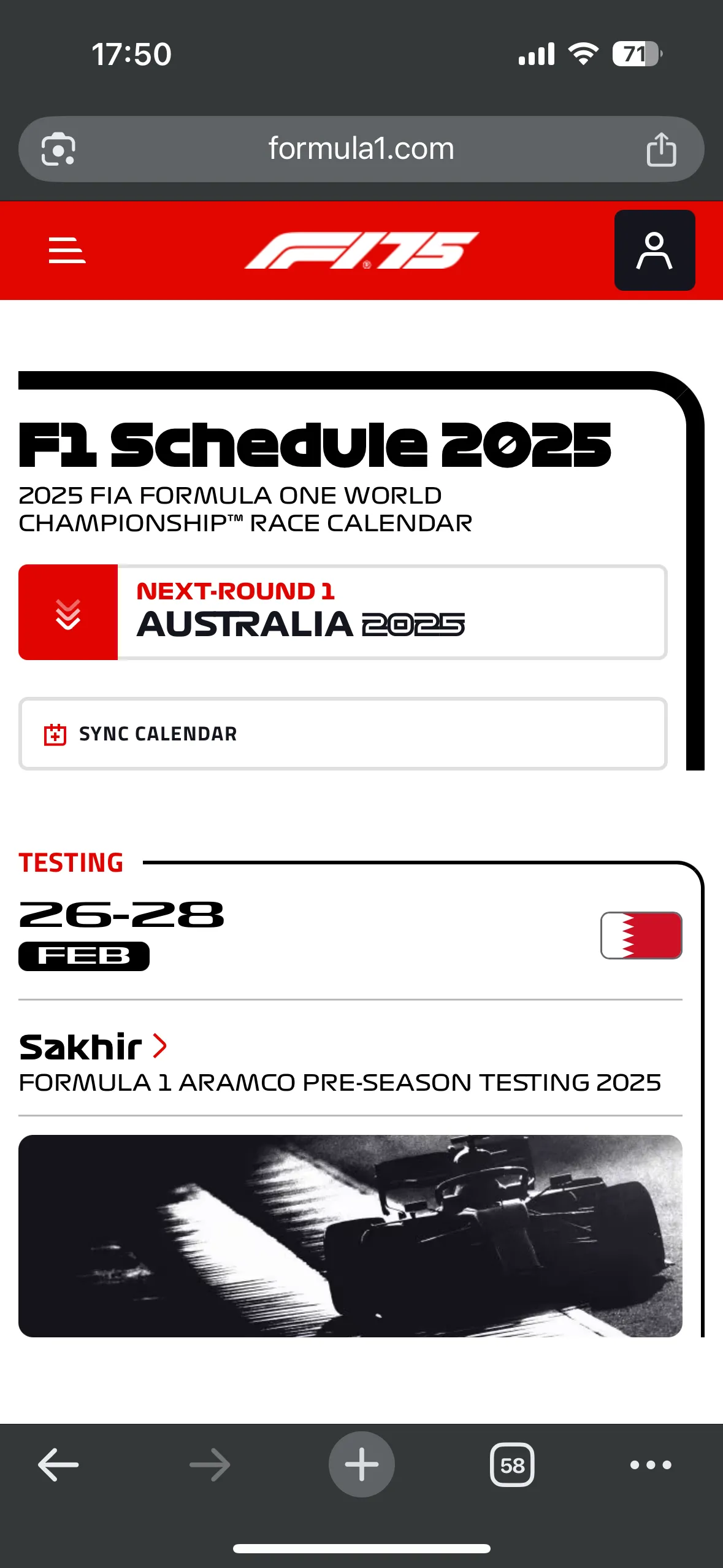 Lịch thi đấu Formula 1 hiển thị trên trình duyệt iPhone, minh họa cách tìm tùy chọn thêm lịch.
Lịch thi đấu Formula 1 hiển thị trên trình duyệt iPhone, minh họa cách tìm tùy chọn thêm lịch.
Nếu lịch tải về dưới dạng tệp .ics, bạn sẽ phải thêm nó thủ công:
- Mở ứng dụng Lịch trên iPhone của bạn, sau đó chạm vào mục Lịch ở phía dưới giữa màn hình.
- Chạm vào Thêm Lịch và sau đó chọn Thêm Lịch Đăng Ký.
- Dán liên kết lịch vào trường yêu cầu, sau đó chạm vào Đăng ký.
- Chạm vào Thêm.
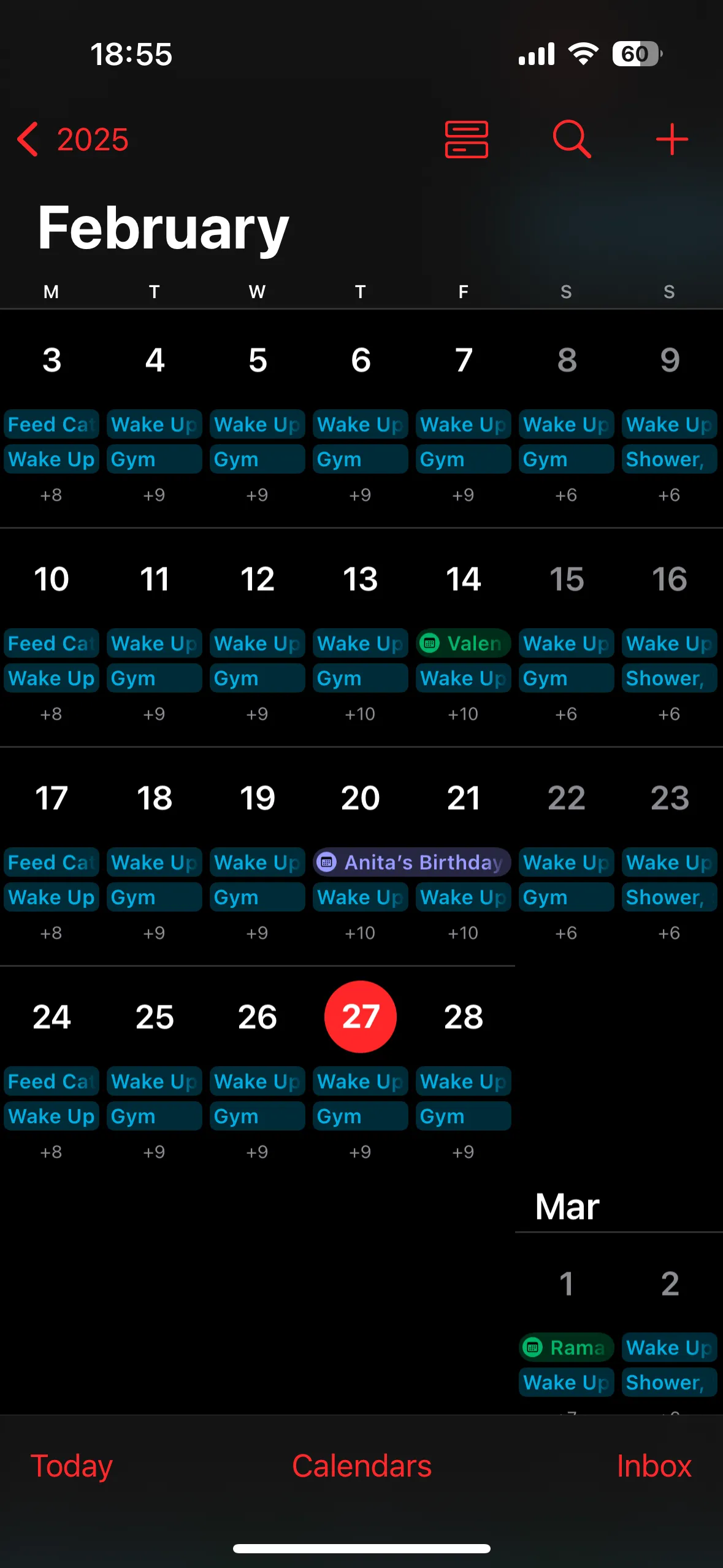 Giao diện tổng quan ứng dụng Lịch Apple trên iPhone, hiển thị tùy chọn quản lý và thêm lịch.
Giao diện tổng quan ứng dụng Lịch Apple trên iPhone, hiển thị tùy chọn quản lý và thêm lịch.
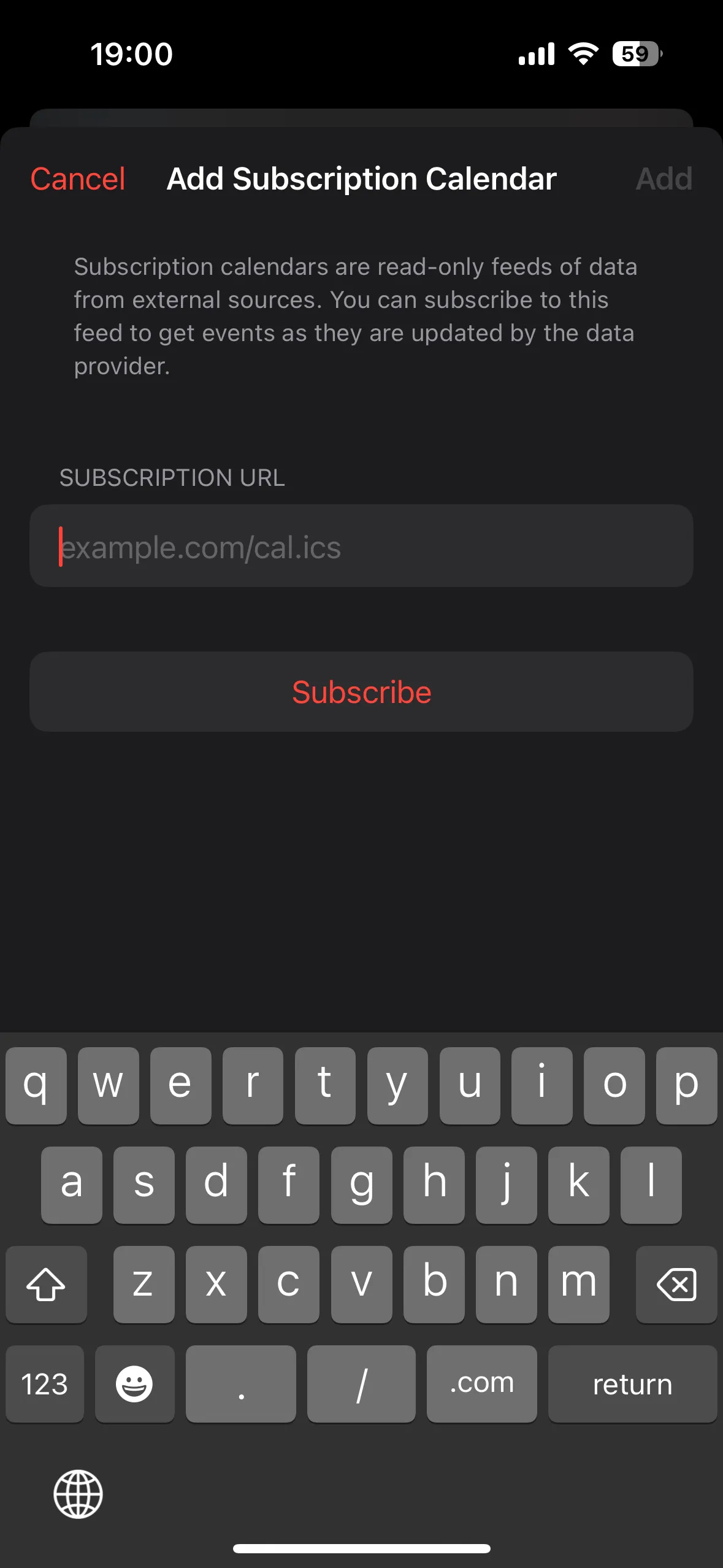 Màn hình "Thêm lịch đăng ký" trên iPhone, minh họa bước nhập liên kết lịch để đăng ký.
Màn hình "Thêm lịch đăng ký" trên iPhone, minh họa bước nhập liên kết lịch để đăng ký.
Hãy cẩn thận khi tải xuống và chấp nhận các liên kết .ics ngẫu nhiên từ internet, vì có một số đăng ký lịch spam. May mắn thay, nếu bạn đã đăng ký phải một lịch spam, bạn có thể dễ dàng xóa các đăng ký lịch spam này. Lịch thể thao đã đăng ký sẽ hiển thị cùng với các lịch khác của bạn, và bạn có thể tùy chỉnh tiêu đề lịch cũng như tần suất tự động làm mới.
Tối Ưu Hóa Trải Nghiệm Lịch Đăng Ký Của Bạn
Bạn có thể thực hiện một vài điều để tận dụng tối đa đăng ký lịch của mình, chẳng hạn như bật thông báo để xem các sự kiện mà không cần mở Lịch Apple.
Đơn giản chỉ cần chạm vào mục Lịch ở phía dưới giữa ứng dụng Lịch Apple của bạn, sau đó chạm vào biểu tượng thông tin (i) bên cạnh lịch thể thao bạn muốn theo dõi chặt chẽ hơn và đảm bảo tùy chọn Cảnh báo Sự kiện được bật.
Khi bạn đăng ký một lịch, nó sẽ tự động xuất hiện trong iCloud của bạn và đồng bộ hóa trên tất cả các thiết bị. Nếu không, bạn có thể cần điều chỉnh cài đặt này trên máy Mac bằng các bước sau:
- Mở ứng dụng Lịch trên Mac và giữ phím Control trong khi nhấp vào lịch đã đăng ký từ phía bên trái, sau đó chọn Xem thông tin.
- Bên cạnh mục Vị trí, chọn iCloud, sau đó nhấp vào OK.
Lưu ý rằng việc này chỉ có thể được thực hiện trên máy Mac, không thể thực hiện được trên iPhone. Bạn chỉ có thể xem các đăng ký lịch trên các thiết bị Apple, điều này có nghĩa là chúng sẽ không hiển thị trên Microsoft Outlook hoặc iCloud.com.
Trong một số trường hợp, các lịch thể thao không khả dụng dưới dạng đăng ký mà thay vào đó xuất hiện dưới dạng lịch thông thường. Điều này có nghĩa là các sự kiện sẽ không tự động cập nhật – chỉ những sự kiện được liệt kê khi bạn thêm lịch lần đầu mới hiển thị. Mặc dù vậy, nếu bạn sử dụng cả iPhone và máy tính Windows, bạn vẫn có thể tận dụng tính năng đồng bộ lịch để theo dõi thông tin.
Việc tích hợp lịch thi đấu thể thao vào iPhone Calendar không chỉ giúp bạn theo dõi sát sao mọi diễn biến mà còn mang lại sự tiện lợi vượt trội, giúp bạn không bỏ lỡ bất kỳ khoảnh khắc đáng giá nào. Hãy tận dụng tối đa tính năng này để làm chủ lịch trình thể thao của bạn một cách hiệu quả nhất.